Ledger Nano X einrichten
Der Ledger Nano X ist eine Hardware-Wallet – ein kleines Gerät mit Bildschirm zur Offline-Speicherung deiner Public und Private Keys. So schützt du deine Kryptowährungen, wie Bitcoin (BTC), Ethereum (ETH) und andere, vor Hackern und Malware. Wir zeigen dir Schritt für Schritt, wie du deinen Ledger Nano X einrichtest.
Definition: Was ist der Ledger Nano X?
Der Ledger Nano X ist ein Gerät zur sicheren Aufbewahrung deiner Kryptowährungen. Die Hardware Wallet verwahrt die Zugänge zu deinen Kryptowährungen – die Public und Private Keys – direkt auf dem Gerät und überträgt sie nicht online. Du hast also volle Kontrolle über dein Krypto-Vermögen.
Das Gerät lässt sich per USB-Kabel oder kabellos per Bluetooth mit deinem Handy oder Computer verbinden und durch Drücken der Tasten am Ledger selbst steuern. Transaktionen bestätigst du immer am Gerät selbst – das schützt dich zusätzlich vor Angriffen. Wir erklären dir, wie du dein Ledger Nano X einrichtest und wie du für die optimale Sicherheit deiner Krypto-Vermögenswerte sorgst.
Das Wichtigste zum Einrichten des Ledger Nano X in Kürze
- Zur Einrichtung deines Ledger Nano X brauchst du die App Ledger Live auf deinem Handy oder Computer.
- Durch die Offline-Sicherung sind deine Kryptowährung sicher verwahrt und deine PIN schützt das Gerät zusätzlich.
- Als Backup deiner Hardware-Wallet dient die Recovery Phrase aus 24 Wörtern: Notiere sie und hinterlege sie an einem sicheren Ort.
Schritt-für-Schritt-Anleitung: So richtest du deinen Ledger Nano X ein
1. Schritt : Vorbereitung und Checkliste
Zur Einrichtung deines Ledger Nano X brauchst du:
- Ledger Nano X
- USB-Kabel
- Computer oder ein Smartphone
- Stabiles Internet
- Stift und Papier zum Notieren der Recovery Phrase
2. Schritt: Ledger Live App installieren
Lade die App Ledger Live auf deinen Computer oder dein Smartphone herunter. Nutze dafür ausschließlich offizielle Quellen, um nicht durch korrumpierte Anwendungen den Zugang zu deinen Krypto-Vermögenswerten zu riskieren. Die Anwendung führt dich durch den gesamten Einrichtungsprozess.
Starte die App, wähle „Nano X einrichten“ und folge den Anweisungen. Die Einrichtung startet mit einem klar strukturierten Fenster in Ledger Live, das dich Schritt für Schritt durch den gesamten Prozess führt.
3. Schritt: Verbindung zum Gerät herstellen
Zum Verbinden deines Ledger Nano X hast du zwei Möglichkeiten:
- Per USB-Kabel: Die Hardware-Wallet direkt am Computer anschließen.
- Per Bluetooth: Bluetooth an beiden Geräten aktivieren und den Kopplungscode am Ledger bestätigen.
Die Verbindung ist in beiden Fällen verschlüsselt. Deine privaten Daten bleiben also geschützt.
4. Schritt: Recovery Phrase aufschreiben
Der Ledger zeigt dir 24 Wörter an: Das ist deine Recovery Phrase. Mit ihr kannst du deine Wallet wiederherstellen, wenn du einmal deine PIN vergisst oder dein Gerät durch Verlust oder Beschädigung nicht mehr zugänglich ist.
- Notiere die Wörter in der richtigen Reihenfolge.
- Speichere sie nicht digital und zeig sie niemandem.
- Die Phrase wird nur einmal angezeigt.
Wer diese Wörter kennt, kann deine Hardware-Wallet auf einem anderen Gerät wiederherstellen und deine Krypto-Vermögenswerte stehlen. Bewahre die Recovery Phrase daher sicher auf.
5. Schritt: Hardware-Wallet fertig einrichten
Zur Verifizierung deiner Recovery Phrase musst du einzelne Wörter auswählen und jeweils durch das Drücken der Tasten am Gerät bestätigen. Danach legst du deine PIN fest. Für hohe Sicherheit solltest du eine geheime Kombination aus mindestens 6 Ziffern wählen. Danach ist dein Ledger einsatzbereit.
6. Schritt: Coins hinzufügen und verwalten
Öffne die Ledger-Live-App am Smartphone oder Computer, um Kryptowährungen hinzuzufügen:
- Klicke auf „Konten hinzufügen“ und wähle im Fenster z. B. Ethereum oder Bitcoin.
- Installiere die passende App (z. B. Bitcoin oder Ethereum).
- Vergleiche die Adresse in der App mit der Anzeige auf dem Ledger Nano X.
Neben dem Hinzufügen einzelner Coins kannst du in Ledger Live auch jederzeit ein neues Konto für eine bestimmte Kryptowährung anlegen oder bestehende Konten verwalten. Jedes Konto lässt sich individuell benennen und nachverfolgen – so behältst du auch bei vielen Assets den Überblick.
Du bist auf der Suche nach einer Krypto-Wallet? In unseren Reviews stellen wir dir unterschiedliche digitalen Geldbörsen vor. Außerdem kannst du nachlesen, welche Erfahrungen unsere Community mit den Wallets gemacht hat.
Wie sicher ist der Ledger Nano X
Der Ledger Nano X gilt als eine sichere Hardware-Wallet auf dem Markt. Er speichert deine privaten Schlüssel in einem zertifizierten Sicherheitschip und schützt sie so zuverlässig vor Online-Angriffen. Transaktionen müssen immer direkt durch Drücken der Tasten am Gerät bestätigt werden, was dich zusätzlich vor ungewollten Zugriffen schützt.
Unsere Tipps für die mehr Sicherheit deiner Hardware-Wallet:
- Firmware regelmäßig aktualisieren: Updates deiner Hardware-Wallet bringen wichtige Sicherheitsverbesserungen.
- Recovery Phrase sicher verwahren: Ohne sie kannst du deine Wallet nicht wiederherstellen.
- Nur original kaufen: Bestelle direkt bei Ledger oder einem zertifizierten Händler.
- PIN und Recovery Phrase geheim halten: Gib sie niemals weiter.
- Vorsicht vor Phishing: Ledger fragt dich nie per Mail nach deinen Daten.
Fazit: So richtest du deinen Ledger Nano X ein
Die Hardware-Wallet Ledger Nano X überzeugt mit hoher Sicherheit, flexibler Nutzung und einer breiten Unterstützung von Kryptowährungen. Durch die lokale Speicherung deiner Schlüssel, die sichere PIN-Abfrage und die Bestätigung jeder Transaktion am Gerät selbst behältst du jederzeit die volle Kontrolle über deine Coins und Token.
Voraussetzung ist eine gewissenhafte Einrichtung: Notiere deine Recovery Phrase korrekt, verwahre sie sicher offline und halte dein Gerät sowie die Software aktuell.
FAQs – Die häufigsten Fragen zur Einrichtung des Ledger Nano X
Du installierst die Ledger Live App, verbindest das Gerät per USB oder Bluetooth, legst eine PIN fest und notierst deine Recovery Phrase. Anschließend kannst du Kryptowährungen hinzufügen und verwalten. Die App führt dich Schritt für Schritt durch den Prozess.
Die Recovery Phrase ist dein einziges Backup. Wenn dein Ledger verloren geht oder kaputt ist, kannst du deine gesamte Wallet nur mit diesen 24 Wörtern wiederherstellen. Ohne sie ist der Zugriff auf deine Coins dauerhaft verloren.
Ja, das geht problemlos. Du kannst den Ledger auch komplett über deinen Computer einrichten und nutzen – per USB-Kabel und Ledger Live Desktop-App. Alle Funktionen stehen dir dort genauso zur Verfügung wie mobil.
Die Ledger Live App zeigt dir an, wenn ein Firmware-Update verfügbar ist. Verbinde das Gerät per USB, folge den Anweisungen auf dem Bildschirm und halte deine Recovery Phrase bereit, falls bei der Aktualisierung etwas schiefläuft.
Stelle sicher, dass Bluetooth auf beiden Geräten aktiviert ist. Koppelt die Geräte neu und prüfe den Kopplungscode. Falls das nicht klappt, nutze einfach das USB-Kabel als zuverlässige Alternative.
DeFi Tutorial
Dogecoin Mining

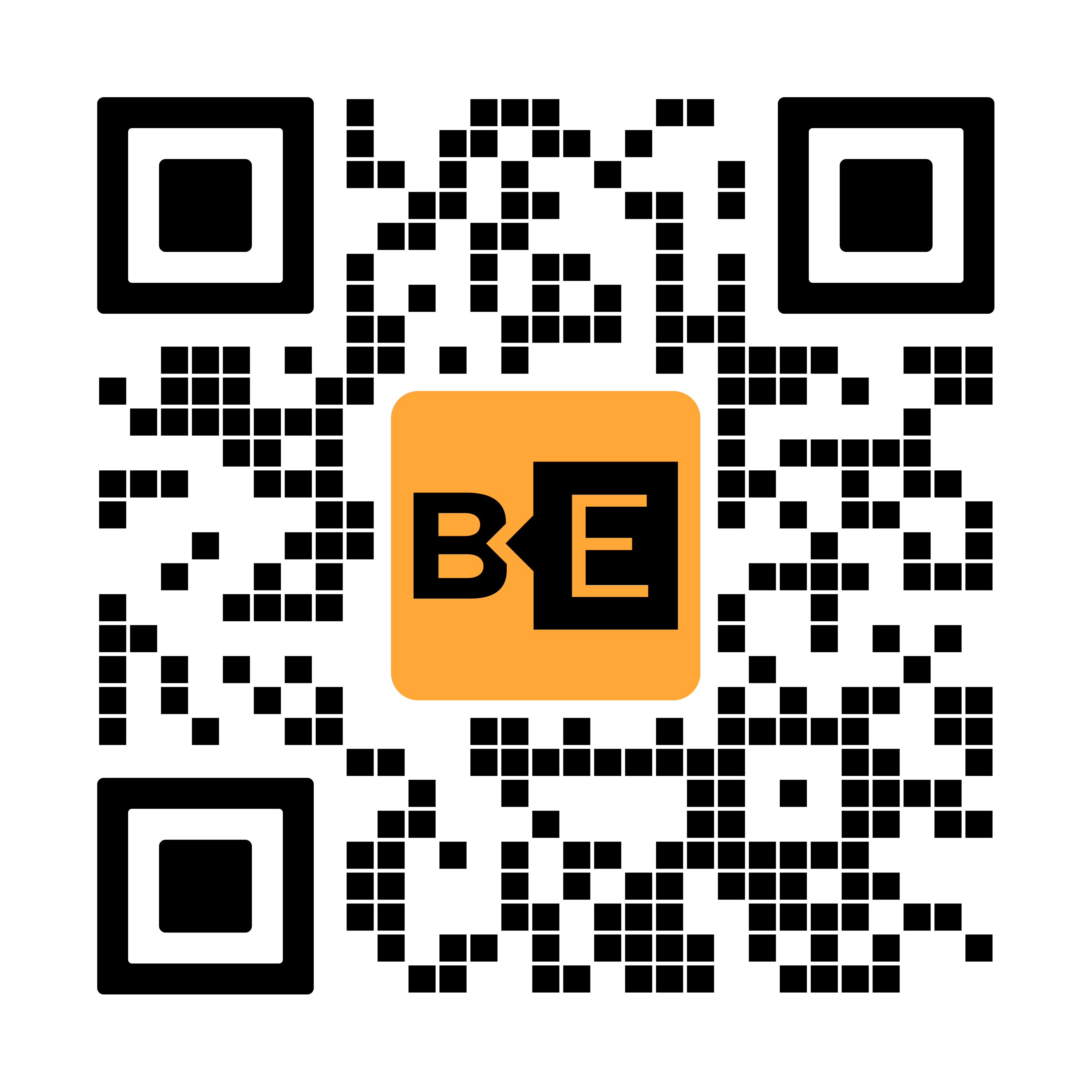
.png?width=288&height=144)
.png?width=288&height=144)


